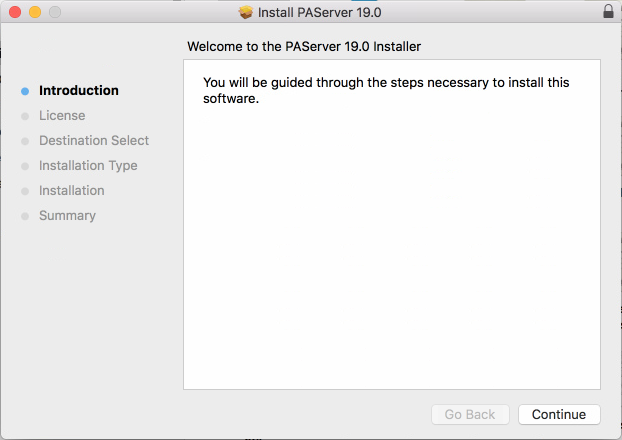Mac でのプラットフォーム アシスタントのインストール
プラットフォーム アシスタント サーバー アプリケーション: PAServer への移動
プラットフォーム アシスタント(PAServer)および PAServer Manager 用の OS X インストーラは、PAServer19.0.pkg というファイル名です。
PAServer インストーラは、RAD Studio インストール ディレクトリの PAServer ディレクトリにあります。例: C:\Program Files (x86)\Embarcadero\Studio\19.0\PAServer\PAServer19.0.pkg
あるいは、インターネットから PAServer インストーラをダウンロードすることもできます。
- RAD Studio Tokyo (10.2):
- RAD Studio Tokyo リリース 3(10.2.3、ビルド 2631。 2018年3月リリース):
目次
インストーラにより PAServer マネージャもインストールされる
プラットフォーム アシスタント サーバー インストーラ(.pkg ファイル)では、以下の 2 つのアプリケーションがインストールされます。
| アプリケーション名 | 説明 |
|---|---|
|
PAServer-19.0.app |
プラットフォーム アシスタント サーバー、マルチデバイス アプリケーションを開発するための Mac アプリケーション。 OS X および iOS プラットフォームに必要な Mac に、RAD Studio IDE 接続します。 詳細は、「Mac でのプラットフォーム アシスタントの実行」を参照。 |
|
PAServerManager.app |
Mac 上で動作する GUI アプリケーション。Mac 上で PAServer の複数のインスタンスを起動して管理することができます。 詳細は以下を参照。 |
Mac 上でプラットフォーム アシスタントをインストールする手順
- Mac 上で、
.pkgファイルを上記のいずれかの場所からローカル ディレクトリにダウンロードします。 - ファインダで
.pkgファイルをダブルクリックします。これで、プラットフォーム アシスタント サーバーの InstallAnywhere インストーラが起動します。
- 使用する言語(英語など)を選択して[OK]をクリックします。
- [配置先フォルダを選択してください]のページでは、インストール場所を変更することも、デフォルトのままにすることもできます。デフォルトでは、プラットフォーム アシスタントは、プライマリ ディスクにインストールされます。
- インストーラが完了するまで続行します。
これでプラットフォーム アシスタントがインストールされたので、プラットフォーム アシスタントを実行することができます。
Mac 上でプラットフォーム アシスタントをアンインストールする
プラットフォーム アシスタント サーバーをアンインストールするには、古い PAServer-19.0.app を削除します。Mac 上で[ゴミ箱に入れる]コマンドを使用してください。
- メモ: 新しいバージョンのプラットフォーム アシスタントをインストールするとき、以前のバージョンをアンインストールする必要はありません。異なるバージョンのプラットフォーム アシスタントがシステムで共存できます。ただし、並行して実行するには、それぞれの実行インスタンス用に、異なるポート番号を使用する必要があります。